Salesforceのリードとは?取引先責任者との違いや管理ステップ、使い方などを詳しく解説

この記事でわかること
- Salesforceリードの基本知識
- Salesforceリードと取引先責任者の違い
- Salesfroceリードの使い方と注意点

執筆者 取締役 / CTO 内山文裕
目次
Salesforceのリードとは?
BtoBビジネスにおいてリードとは「見込み顧客」のことを指し、例えば、興味や関心のある商品について、商品ページをクリックする、問い合わせる、キャンペーンに登録するなどの行動を示した人を指します。将来的に「顧客」になりうる可能性がある存在ですので、非常に重要な役割を担っています。
リードと混同しやすいプロスペクトについては以下の記事で解説していますのでぜひご一読ください。
Salesforceのリードとは

Salesforceのリードとは、商品やサービスに興味を持っているがまだ購入に至っていない状態の顧客を指します。Salesforceでは、リードと関係を築きながら最終的に商談・受注まで進行させることを目的としています。
Salesforceにおけるリードと取引先責任者の違い
リードと取引先責任者の違いは各社によって定義はそれぞれですが、一般的には「商談まで進んでいるか否か」で分けるケースが多く見られます。
この定義を前提にすると、リードはまだ商談が成立していない顧客情報であるのに対し、取引先責任者は既に商談に進んでおり取引を開始している顧客を示します。取引先責任者は商談まで辿り着いている見込み客であるため、リードに比べて受注の確度が高いことが特徴です。
リードソースとは
リードソースとは、広告やウェブサイト、紹介などリードがどのチャネルから獲得されたのかを表すものです。リードの発生源を理解することで、どのチャネルが商談・受注に対して効果的かを定量的に把握することができます。
リードフェーズとは
リードフェーズは、リードがどの段階にあるかを示すものです。リードの購買意欲や行動を把握し、各々に合った適切なアクションを決定します。
例えば、興味を示す「開拓」から、「検討中」、「提案中」などのステージに進み、最終的に「クローズ」(取引成立)に至ります。
これらリードフェーズをどのように設定するかは、各社の商材や営業フローによっても異なるため、Salesforceでリード管理を行う際には設計を行いましょう。
Salesforceのリード管理のステップ

リードを効率的に商談につなげるためには、リードの情報をデータ化して段階ごとに適切に管理する必要があります。リード管理は以下の3つのステップに分けられます。
リードジェネレーション
リードジェネレーションとは、見込み客を獲得する活動のことです。Web広告やSEO(検索エンジン最適化)、コンテンツマーケティングなどの手法を駆使して、見込み顧客を獲得していきます。
リードジェネレーションによって獲得した見込み顧客は、それぞれ購買意欲が異なるケースが多いため、次の段階としてリードナーチャリングが必要になります。
参照:リードジェネレーションとは?意味やフロー、具体的な手法まで詳しく解説
リードナーチャリング
リードナーチャリングとは、見込み顧客の育成を行う活動であり、リードジェネレーションで獲得した見込み顧客に対して、購買ステージに応じて購買意欲を高めていくコミュニケーションを実施します。見込み顧客と一口に言っても購買意欲は異なり、接点をもった時点で高い購買意欲を持つ見込み顧客もいれば、興味がある程度で購買までは考えていない見込み顧客もいます。
そのため後者のような見込み顧客に対して、様々なコンテンツの提供やコミュニケーションを通じて、購買意欲を高めていかなければなりません。
参照:リードナーチャリングとは?意味やメリット、進め方と手法までプロが徹底解説
リードクオフィケーション
リードクオフィケーションとは、リードナーチャリングにより購買意欲が高まった顧客を選定する活動です。リードナーチャリングに取り組んだとしても、購買意欲の高まり方は見込み顧客によってそれぞれ異なります。そのため見込み顧客の購買意欲を把握しつつ、十分に購買意欲が高まった見込み顧客を選出し、適切なタイミングで営業部門に引き継がなければなりません。したがってリードナーチャリングの後は、リードクオリフィケーションを実施していくことになります。
Salesforceリードの基本的な使い方
ここからはSalesforceリードの基本的な使い方を紹介します。
Salesfroceリードの登録方法
Salesforceのリード登録方法には複数の方法があります。ここでは基本的なリード登録方法をいくつか紹介いたします。
Salesforceリードの手動登録
Salesforceホーム画面からリードオブジェクトを選択し、画面右上の「新規」を選択します。
リード作成画面のポップアップが立ち上がるので、氏名や会社名など必要な情報を記入して保存を選択することで新規リードが登録されます。
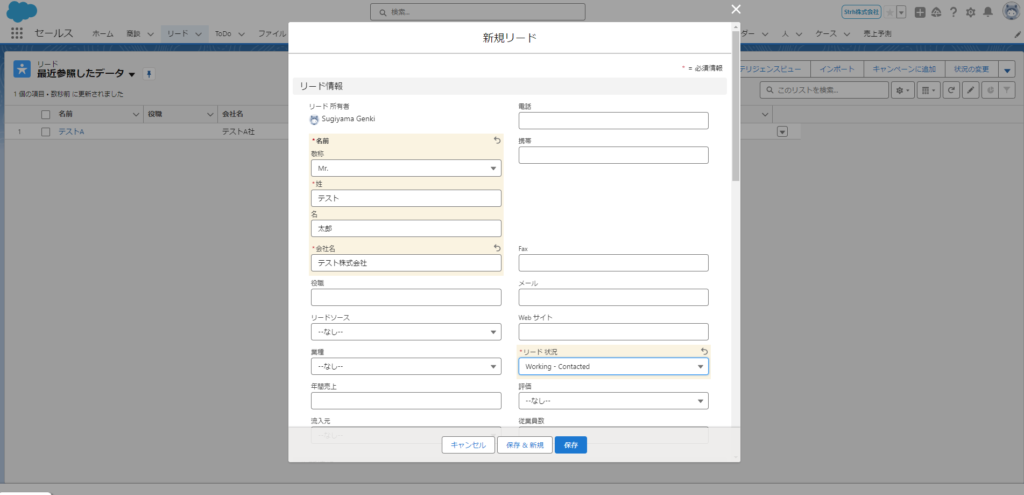
Salesforceリードのインポート方法
Salesforceでリードをインポートするには、「データインポートウィザード」または「データローダー」を使用します。
まず事前に登録したリードデータをCSVファイルに整形します。その後Salesforceにログインし、データインポートウィザードを起動し、「データを選択」からデータの種類として「リード」を選択します。
リードデータを新規登録する際は「新規レコードを追加」、リードデータを更新したい場合は「既存のレコードを更新」、新規レコードを登録しながら既存レコードの更新を行いたい場合は「新規レコードを追加および既存のレコードを更新」を選択します。
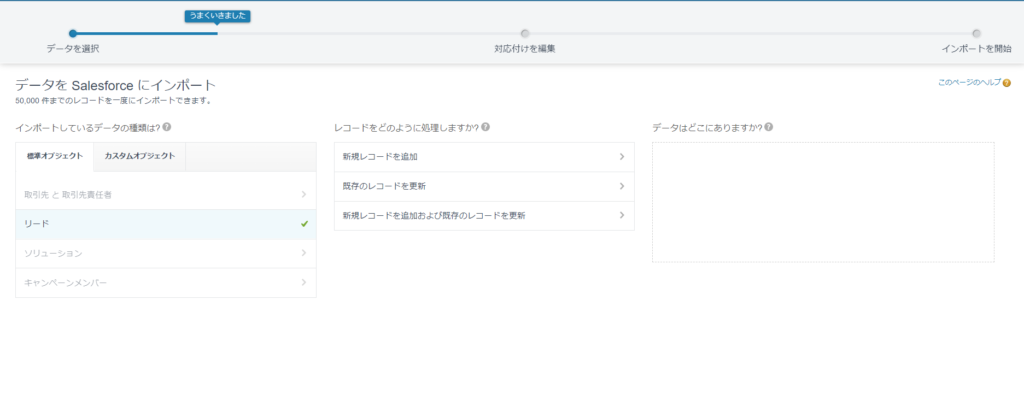
次に、CSVファイルをアップロードし、リードオブジェクトのフィールドとCSVの列を対応付けます。データの整合性を確認し、マッピングが正確であることを確認したら、データをSalesforceにインポートします。これによりリードデータを簡単かつ迅速にSalesforceに登録できます。
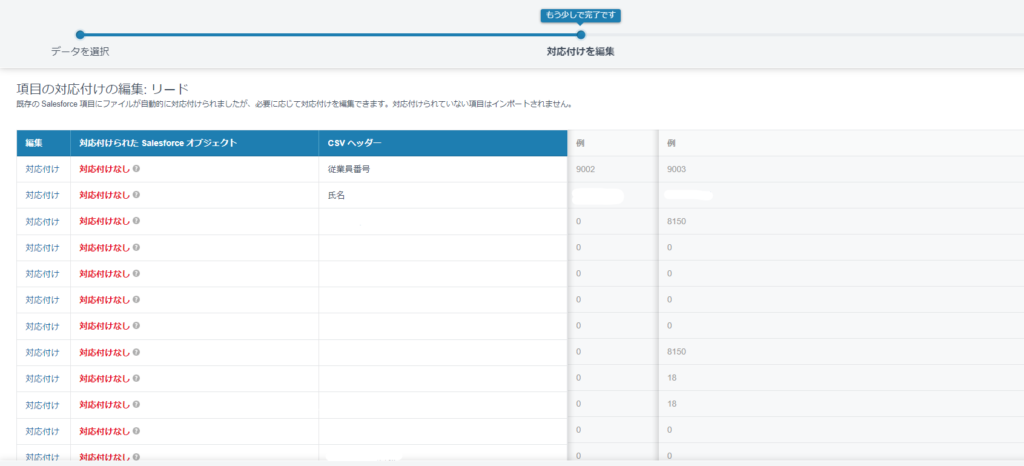
参照:【完全版】データインポートウィザードとは!?使い方から注意点まで徹底解説!!
データローダでのデータ登録方法は別の記事で詳しく紹介していますので是非合わせてご確認ください。
参照:【前編】Salesforceのデータローダ活用ガイド – 基礎知識〜セットアップ編
参照:【後編】Salesforceのデータローダ活用ガイド – 実践編
重複レコードのマージの方法
重複したリードレコードをマージする方法をご紹介します。
対象のリードレコード画面から画面右側の「重複の表示」をクリックします。
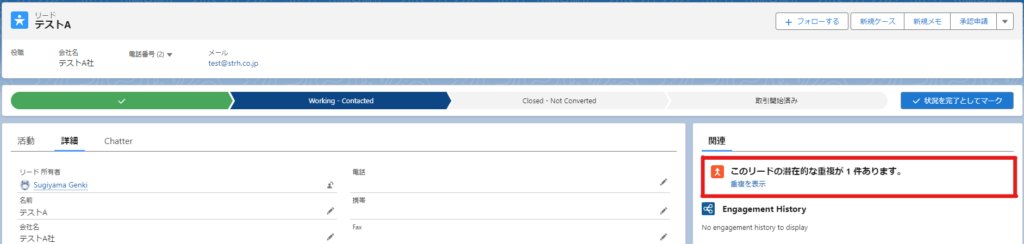
「重複の表示」というポップアップが立ち上がるので、マージ対象のレコードにチェックマークを入れて次へを選択します。
次の画面で重複しているリードレコードの各項目に対して、どの項目を「プリンシパル」として設定するかを選択します。
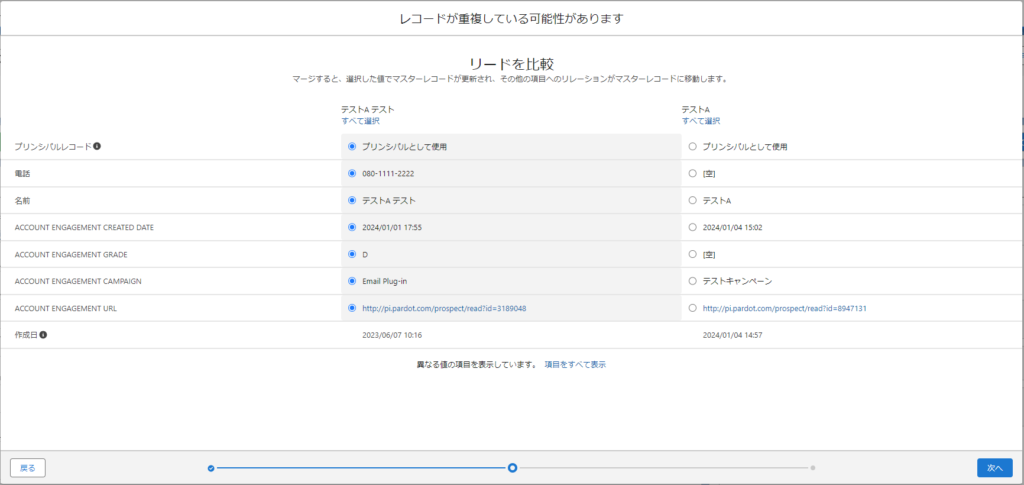
最後にマージ内容を確認して「マージ」ボタンを選択してマージを完了します。
リードの取引開始方法
Salesforceリードに対して商談が発生した際は「取引の開始」という処理を行い、リードを取引先・取引先責任者へ昇格させ、商談の作成を行うことができます。
リードレコード詳細画面からリードフェーズを「取引開始済み」に変更し、「取引開始済み状況を選択」を選択します。

「取引の開始」のポップアップ画面が立ち上がるので、取引先と取引先責任者、商談を新規作成するか、既存レコードに紐づけるかを選択します。選択が完了したら「取引の開始」をクリックします。
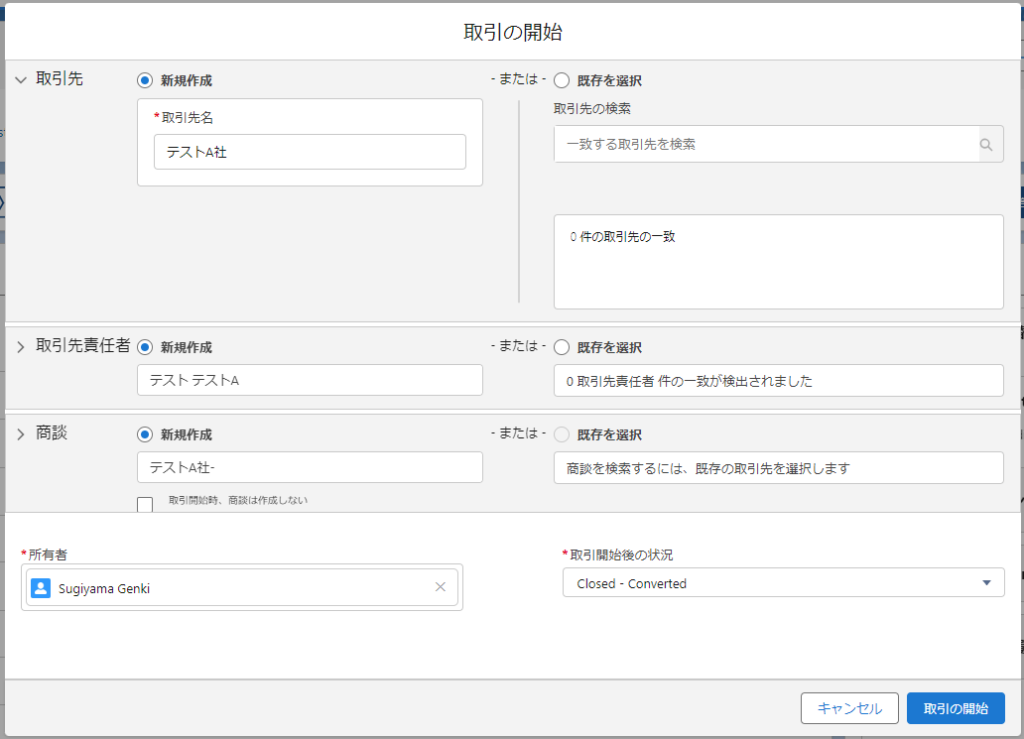
後述しますが、取引の開始時のリード項目の各オブジェクトへの対応付けについては別で事前に設定しておく必要がありますので、その点は注意が必要です。
参照:リードの取引開始とは?Salesforceリード項目の各オブジェクトへのマッピング方法を解説
Salesforceリード管理の便利機能
Web to リード
Web to リードとは、Webサイトのフォームからリードを自動で作成できる機能です。
Salesforce内でフォームを作成し、ウェブページに埋め込むことで、フォームから収集された顧客の情報を直接Salesforceにリードとして登録することができます。自動的にリードが作成されるため、入力の手間を省くことができ、迅速な営業活動が可能になります。
設定方法
① 右上のギアマークから設定画面を開く
② 検索欄に「Web to リード」と打ち込む
③ 「web-to-リードフォームの作成」をクリックする
④ フォームに必要な事項を選択する
⑤ 表示されたHTMLをWebサイトに貼り付ける
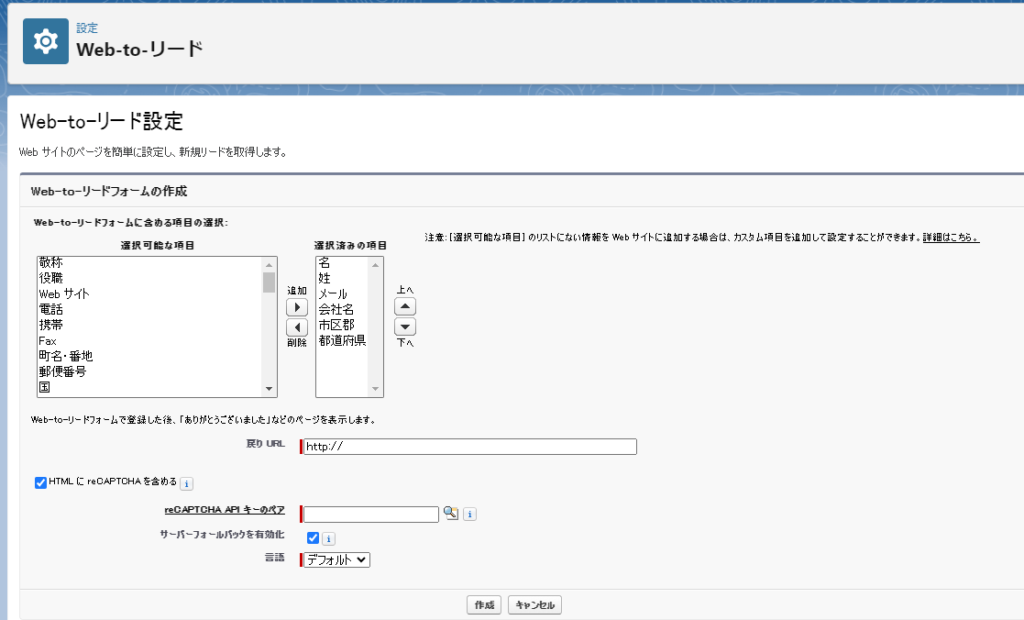
Web to リードの注意点
web to リードは便利な機能ですがいくつか注意点もあります。これらの注意点は念頭においてWeb to リード機能を利用しましょう。
- Webサイトの仕様によっては正常に機能しない場合がある
- 1日の上限登録数が500件の制限がある
- 入力が誤っていた際にSalesforceに誤登録されるリスクがある
メール to Salesforce
メール to Salesforceは、外部から送信したメールをSalesforceの履歴に紐づけできる機能です。salesforceで発行されたユーザーのコードをメールのBCCに入れておくことで、リードや取引先責任者、商談のレコードに自動で関連付けることができます。メールから顧客情報を入力する手間を省き、迅速かつ正確にリードの情報を取り込むことができます。
設定方法
① 右上のギアマークから設定画面を開く
② メール管理をクリック
③ 組織のメールto Salesforceを設定するをクリック
④ 有効にチェックを入れて保存
⑤ 設定画面左側に「メール設定」に関するメニューが表示される
⑥ 私のメール to Salesforce設定詳細画面が表示される
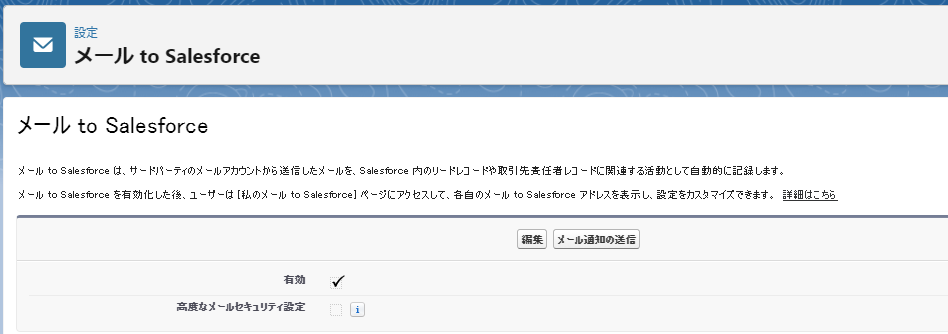
メール to Salesforceの注意点
Web to リードと同様、メール to Salesforceにも注意点がありますので、認識した上での利用を推奨します。
- ユーザーライセンス数×1,000が処理上限となる
- 添付ファイルなどを含む受信メールの最大サイズは25MB未満であること
参照:[メール to Salesforce] のしくみ|Salesforceヘルプページ
Salesforceでリードを管理する際のポイント
社内でリード・取引先責任者の定義を統一する
先述した通り、Salesforceでのリードと取引先責任者の定義は各社で異なります。自社の営業・マーケティング業務プロセスを考えた時にどのような定義を置いて運用を行うのかを明確に設計しておく必要があります。
また、決めた定義に関しては社内に統一した定義として展開を行いましょう。
取引の開始を行ったリードはリストビューでは表示されない
リードは取引の開始を行うと「取引開始済みリード」として扱われます。「取引開始済みリード」は、リードオブジェクト画面のリストビューでは表示されません。
「取引開始済みリード」を確認したい場合は、レポートから確認することができるので、必要に応じてレポートにて確認するようにしましょう。
事前にリード項目を取引先・取引先責任者・商談オブジェクトの項目に対応付けしておく
取引の開始を行った際に、リードオブジェクトに保持している項目を取引先・取引先責任者・商談オブジェクトのいずれかのオブジェクトに引き継ぐために、「リード項目の対応付け」を行っておく必要があります。
この設定を行わずとも、デフォルト項目については引継ぎが行われますが、リードカスタム項目については引き継ぎが行われないので注意が必要です。
参照:リードの取引開始とは?Salesforceリード項目の各オブジェクトへのマッピング方法を解説
まとめ
本記事ではSalesforceリードの基本知識と使い方、リード管理のポイントについてご紹介いたしました。
Salesforceでリード管理を行うことで、営業が管理する商談・顧客リストとマーケティングやインサイドセールスが管理する見込み客リストを別で管理することができるため、より効果的な営業・商談管理ができるようになります。
ストラではリード管理の設計をはじめとしたSalesforceの運用支援はもちろん、Account EngagementやSalesforceの導入支援・運用支援まで一貫して実績をもったコンサルタントが支援しています。
Salesforceに関してお困りごとがありましたら、お問い合わせフォームよりお気軽にご相談ください。
また、ストラのSalesforce導入支援や定着化支援、開発支援について、さらに詳しく知りたい方はこちらのページで紹介しています。


執筆者 取締役 / CTO 内山文裕
青山学院大学卒業後、株式会社ユニバーサルコムピューターシステムに入社。
大手商社のB2B向けECサイトの構築にて会員登録、見積・注文機能、帳票出力などECにおける主要機能のフロント画面・バックエンドの開発に従事。 その後アクセンチュア株式会社に入社。デジタルコンサルタントとしてWebフロントエンド・モバイルアプリの開発やアーキ構築を主に、アパレル・メディア・小売など業界横断的にシステム開発を支援。また、ビッグデータを活用したマーケティング施策の策定やMAツールの導入・運用支援にも従事。
2022年2月にStrh株式会社の取締役CTOに就任。デジタルプロダクト開発の支援やMAツール導入・運用支援を行っている。
▼保有資格
Salesforce認定アドミニストレーター
Salesforce認定Java Scriptデベロッパー
Salesforce 認定Data Cloudコンサルタント




